Программа для записи mp3 дисков
Решили записать любимые мелодии на диск? Представляем «Студию Дисков» — удобную программа для записи mp3 дисков, с помощью которой вы оперативно сможете зафиксировать информацию на CD или DVD носители. В статье мы разберемся с тем, как в кратчайшие сроки можно перенести файлы на диск. Также рекомендуем перед работой изучить наш сайт и ознакомиться со всеми функциями софта.
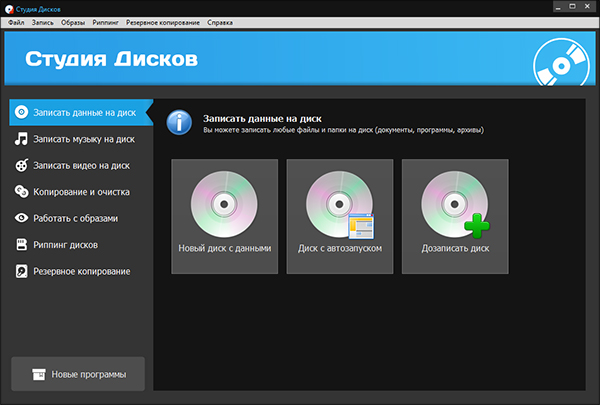
Интерфейс программы "Студия Дисков"
Использование дисков
И всё-таки, зачем записывать музыку на диск? На этот вопрос нет конкретного ответа, так как цели людей могут разниться. В большинстве случаев композиции на диски записывают владельцы авто, любящие скрасить время в дороге хорошей музыкой.
Иные пользователи ПК записывают аудиодиски просто для упорядочивания скачанных некогда мелодий из интернета. И в этом есть логика — ведь при возникновении проблем с техникой вы не потеряете свою коллекцию.
Так как же в домашних условиях записать музыку на диск? Давайте разберемся!
Шаг 1. Скачайте программу

Для начала вам нужно скачать программу для записи дисков на компьютер с соответствующей страницы нашего ресурса. Когда загрузка завершится, два раза щелкните по дистрибутиву. На экране отобразится небольшое меню. Внимательно ознакомьтесь с инструкциями «Мастера установки» и произведите все необходимые настройки. Создайте иконку приложения и вы сможете в любой момент вернуться к работе с софтом.
Шаг 2. Выберите опцию
После завершения установки запустите софт. Откроется главное меню программы, где будут перечислены все доступные опции. В программе для записи mp3 дисков вы можете записывать музыку, видео, документы, игры и тому подобные файлы. Также легко можно решить вопрос, как очистить DVD диск. Щелкните по вкладке «Записать музыку на диск». Программа предоставит на выбор две функции: «Создать MP3/WMA диск» или «Копировать музыку на диск». Выберем первый вариант.
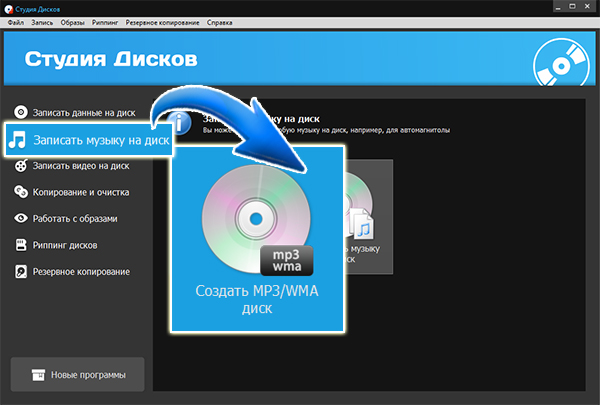
Меню создания mp3 дисков
Шаг 3. Настройте диск
Далее нам необходимо произвести предварительные настройки процесса записи. Прежде всего надо определиться с форматом аудио: MP3 или WMA. Нам подходит первый вариант. После этого укажите предпочтительное качество музыки. Для лучшего звучания следует выбрать значение не ниже 256 Кбит, а еще лучше — 320 Кбит. Далее обозначьте частоту аудио и переходите к четвертому шагу данного руководства.
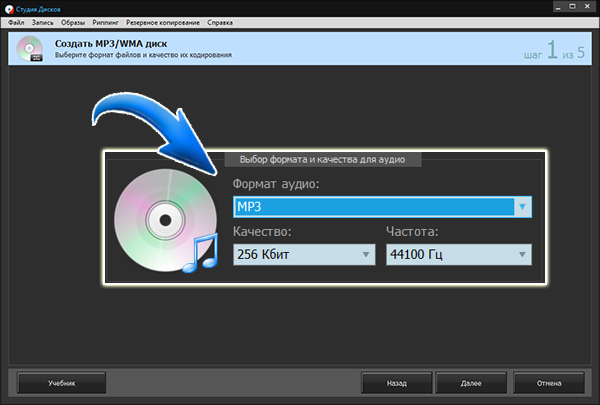
Настройте запись
Шаг 4. Сформируйте список воспроизведения
Итак, настало время составить плейлист. Нажмите «Добавить файлы» и найдите на ПК музыку, которую нужно записать на внешний носитель. Обратите внимание: вы можете перетаскивать в список по одному файлу или же сразу выбрать несколько композиции, просто выделив их мышкой и щелкнуть по кнопке «Добавить». Следите за свободной памятью диска на наглядной шкале внизу рабочего окна. Когда носитель будет заполнен, нажмите «Далее».
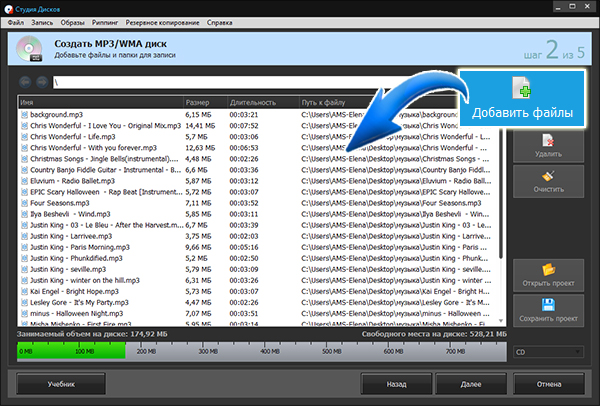
Сформируйте список воспроизведения
Шаг 5. Внесите завершающие штрихи
Теперь выберите пишущий привод. Как правило, в большинстве случаев в списке будет лишь один вариант, поэтому у вас не возникнет проблем. После этого вставьте диск в дисковод. Программа автоматически определит рекомендуемую скорость прожига. При желании измените ее, выбрав другой вариант из списка. Далее придумайте имя для диска и введите его в соответствующей графе. Потом запустите запись.
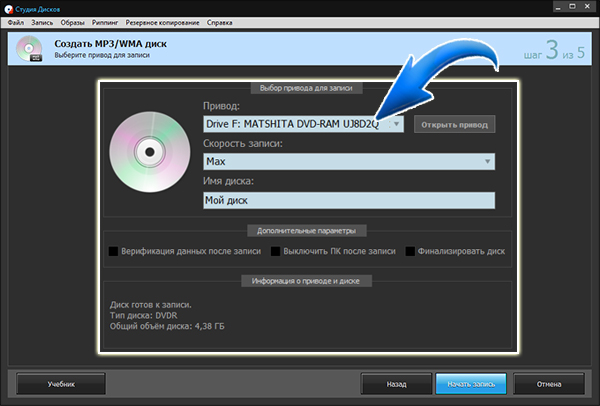
Вставьте диск в привод и запустите запись
Заключение
Благодаря данной статье вы познакомились с основными опциями, которые поддерживает программа для записи mp3 дисков. Установите «Студию Дисков» и тогда вы всегда сможете записывать на CD и DVD диски любимую музыку, фильмы.




